

Pinyin est essentiel pour quiconque apprend le chinois. Vous trouverez que vous pr├®f├®rez taper du pinyin au lieu du chinois traditionnel, mais le clavier QWERTY anglais standard ne supporte pas toutes les marques de ton dont vous avez besoin pour ├®crire du pinyin correct. Il n'y a pas de disposition de clavier en anglais. Rob Rohan a d├®velopp├® une disposition de clavier qui vous permet de coller ├Ā la mise en page QWERTY anglais, mais tapez pinyin avec des marques de tonalit├®s
Le clavier est disponible sous forme de fichier d'installation MSI que vous pouvez ex├®cuter et installer la mise en page. Malheureusement, il semble que le fichier MSI ne fonctionne pas sous Windows 10. Vous pouvez essayer, mais si vous ne parvenez pas ├Ā l'installer, vous devrez cr├®er le clavier vous-m├¬me. Heureusement, le d├®veloppeur a rendu le fichier source du clavier disponible et vous pouvez le compiler vous-m├¬me pour Windows 10. Il est incroyablement facile et n├®cessite seulement quelques applications GUI pour faire l'affaire.
Vous avez besoin de ce qui suit;
Installez Microsoft Keyboard Layout Creator et ex├®cutez-le avec des droits d'administrateur. Allez dans Fichier> Charger le fichier source. Dans la bo├«te de dialogue qui s'ouvre, acc├®dez au dossier des fichiers source pour le clavier pinyin anglais que vous avez extrait. A l'int├®rieur, vous trouverez un fichier appel├® "uspinyin.klc". S├®lectionnez-le. Cela va charger la mise en page dans Microsoft Keyboard Layout Creator.
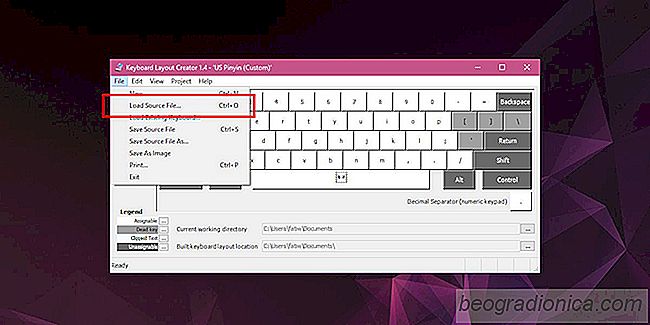
Ensuite, allez dans Projet> Build DLL et Setup Package. L'application prendra soin de tout et construira un programme d'installation MSI sur votre syst├©me. Une fois l'op├®ration termin├®e, ouvrez le dossier dans lequel le programme d'installation est enregistr├® et ex├®cutez-le. Cela va installer la nouvelle disposition du clavier.

Comment ajouter Gmail, Google Contacts et Google Agenda ├Ā Cortana dans Windows 10
L'utilit├® de Cortana est encore discutable aujourd'hui m├¬me si Windows 10 est sorti depuis deux ans maintenant. Les gens le comparent ├Ā Siri qui, en ce qui concerne le bureau, n'est toujours pas aussi impressionnant que son homologue iOS. Cortana est sans doute limit├® dans la fonctionnalit├®, mais il s'am├®liore.

Comment trouver des fichiers conflictuels dans Google Drive
Les disques Cloud et la possibilit├® de les synchroniser depuis le bureau signifie que vous n'├¬tes pas oblig├® de t├®l├®charger / sauvegarder manuellement les fichiers importants ├Ā la fin de la journ├®e. C'est presque toujours transparent et c'est l'un des moyens les plus fiables pour sauvegarder un fichier sur lequel vous travaillez.